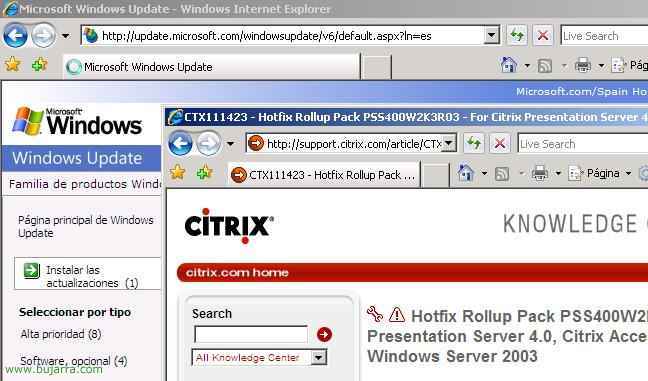Migration des Präsentationsservers 4.0 An 4.5 auf einen anderen Server
In diesem Verfahren wird erläutert, wie Sie eine Citrix Community aktualisieren, Nehmen wir an, wir haben einen oder mehrere Server mit Presentation Server 4.0 Und wir wollen diese Community auf neue Server migrieren, um die alten Server außer Betrieb zu nehmen, Dies wäre das Verfahren. Denn wenn du mit beiden Versionen eine gemischte Community haben möchtest, könntest du, Sie müssten sich lediglich der bestehenden Gemeinschaft anschließen. In diesem Fall werden wir die alten Server außer Betrieb nehmen, Sie müssen die DB, falls es sich um eine Access- oder MSDE-Datenbank handelt, auf einen anderen Server mit SQL-Version verschieben 2005; wenn sich die Datenbank auf einem SQL-Server außerhalb dieser Präsentationsserver befindet, Es könnte bleiben, wo es ist. In diesem Verfahren migrieren wir die Community auf andere Server mit dem 4.5 und verschieben Sie die Datenbank von MSDE in eine SQL-Datei 2005. Logischerweise müssen alle Funktionen übertragen werden, Die Anwendungen, Dienste wie das Webinterface, Der Lizenzserver (Die Lizenzen müssen mit dem neuen Hostnamen des Lizenzservers neu generiert werden., Kompatibel mit dem 4.5)…

Wir würden die Installation so starten, als ob es sich um einen zweiten Community-Server handeln würde, Wir würden uns der bestehenden Gemeinschaft anschließen.

Während des Installationsprozesses geben wir an, dass wir einer Gemeinschaft von Servern beitreten werden, Wir geben den Namen eines Presentation Servers ein, auf dem die Version 4.0, in meinem Fall CTX40 und sein Port, der standardmäßig der 2512, “Folgende”,

Er bittet uns um Zugangsdaten, um dieser Community beitreten zu können, Wir geben sie Ihnen und setzen die Installation fort. Wir setzen zurück, wenn Sie uns fragen. Und jetzt sollten wir alle Rollen jedes Servers migrieren.
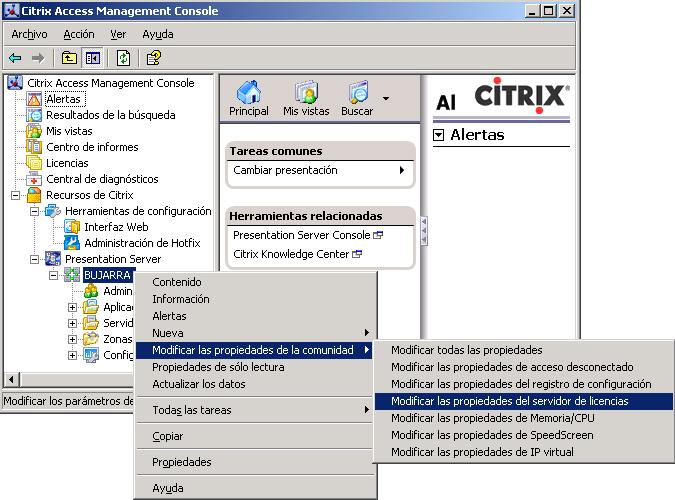
Zum Beispiel, Das erste, was ich tun würde, wäre, in der Community zu ändern, wer der Lizenzserver ist, Ich verschiebe diese Rolle von CTX40 auf CTX45. Um dies zu tun,, Wir öffnen die “Citrix Access Management-Konsole” und wir gehen zu “Citrix-Ressourcen” > “Präsentationsserver” > und klicken Sie mit der rechten Maustaste auf “NOMBRE_DE_LA_COMUNIDAD” > “Ändern von Community-Eigenschaften” > “Ändern von Lizenzservereigenschaften”.
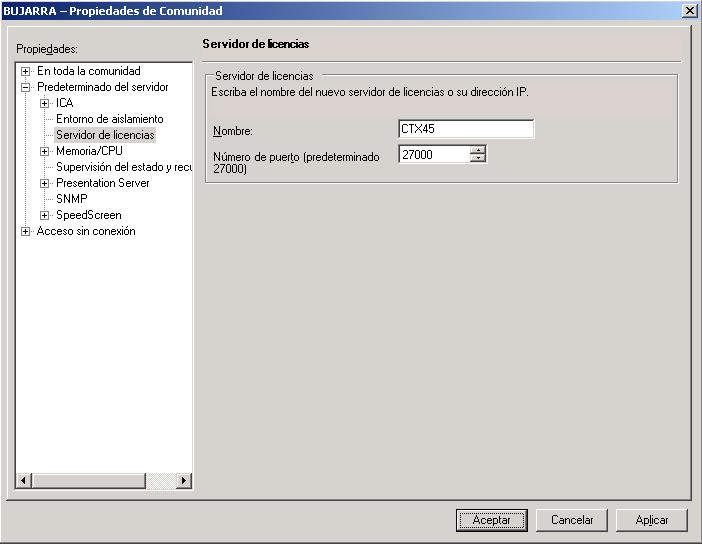
Und in “Name” Wir geben an, welcher Server der neue sein wird, der über die gültigen Lizenzen für eine Umgebung verfügt 4.5, Sie müssen unter dem neuen Namen des Lizenzservers aus dem Internet heruntergeladen werden. “Annehmen”.
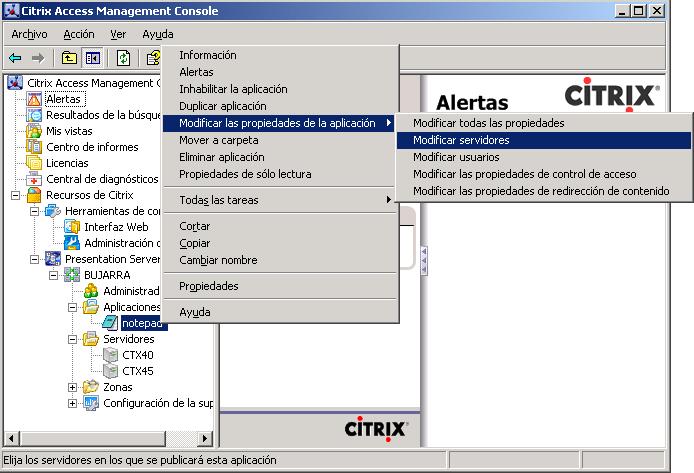
Zum Beispiel, Eine andere Sache, die getan werden müsste, ist die Migration der Anwendungen, Installieren Sie die gewünschten Anwendungen auf diesen mit dem Befehl 4.5 und ändern Sie sie bei der Veröffentlichung, Server wechseln, Aus Alt mach Neu. Um dies auf der Konsole zu tun “Citrix Access Management-Konsole” Wir werden “Citrix-Ressourcen” > “Präsentationsserver” > “NOMBRE_DE_MI_COMUNIDAD” > “Anträge” und die, an denen wir interessiert sind, mit dem richtigen Knopf > “Ändern von App-Eigenschaften” > “Ändern von Servern”.
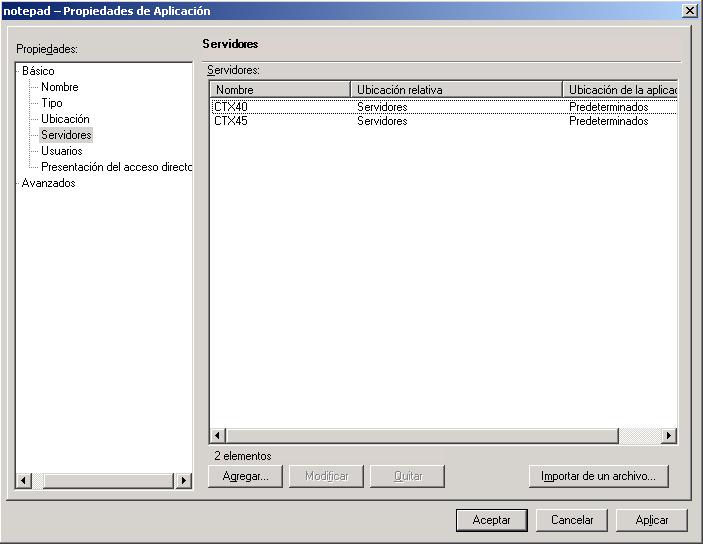
Wir sollten den neuen Server hinzufügen (in meinem Fall CTX45) und entfernen Sie die alte (in meinem Fall CTX40), So verbinden sie sich mit dem Neuen. “Annehmen”.
Nun sollten wir die Datenbank migrieren, wenn wir die Datenbank auf diesem Server in MSDE oder SQL haben würden 2005 Ausdrücken – HIER.